
- •1.1. Загальні відомості про текстові редактори 2
- •1.3. Попередній перегляд та друкування документів 24
- •1.4. Робота з таблицями 29
- •1.5. Wоrd - настільна видавнича система 37
- •1.1. Загальні відомості про текстові редактори
- •1.2.1. Запуск Word
- •1.2.2. Елементи вікна інтерфейсу Word
- •1.2.3. Шаблони Word
- •1.2.4. Робота з текстом
- •1.2.4.1. Введення тексту
- •1.2.4.2. Видалення тексту
- •1.2.4.3. Робота з буфером обміну
- •1.2.4.4. Переміщення по тексту документа
- •1.2.4.5. Виділення тексту
- •1.2.5. Форматування документів
- •1.2.5.1. Рівні форматування
- •1.2.5.2. Форматування символів
- •1.2.5.3. Параметри форматування символів
- •1.2.5.4. Використання комбiнацій клавіш при форматуванні
- •1.2.5.5. Форматування абзаців
- •1.2.5.6. Використання комбiнацій клавіш при форматуванні
- •1.2.5.7. Встановлення мiжрядкового інтервалу
- •1.2.5.8. Встановлення вiдступів між абзацами
- •1.2.5.9. Обрамлення абзаців
- •1.2.5.10. Форматування сторінки
- •1.2.5.10.1. Вкладення Поля
- •1.2.5.10.2. Вкладення Размер бумаги
- •1.2.5.10.3. Вкладення Источник бумаги
- •1.2.5.11. Колонтитули
- •1.2.5.11.1. Видалення колонтитулів
- •1.2.5.11.2. Настроювання розмірів полів
- •1.2.5.12. Нумерація сторінок
- •1.3. Попередній перегляд та друкування документів
- •1.3.1. Фоновий друк
- •1.3.2. Попередній перегляд
- •1.3.2.1. Концепція попереднього перегляду
- •1.3.2.2. Панель попереднього перегляду
- •1.3.3. Виведення документа на друк
- •1.3.3.1. Загальні відомості про друкування документів у Word
- •1.3.3.2. Орієнтація сторінок документа
- •1.4. Робота з таблицями
- •1.4.1. Створення таблиць
- •1.4.2. Переміщення по таблиці з допомогою клавіатури
- •1.4.3. Редагування таблиць
- •1.4.3.1. Додавання або вилучення комірок
- •1.4.3.2. Об'єднання комірок
- •1.4.3.3. Розбиття таблиці
- •1.4.3.4. Форматування таблиць
- •1.4.3.5. Додавання обрамлення
- •1.4.3.6. Сортування інформації
- •1.5. Wоrd - настільна видавнича система
- •1.5.1. Використання колонок
- •1.5.2. Робота з графічними зображеннями
- •1.5.2.1. Растрові зображення
- •1.5.2.2. Векторні зображення
- •1.5.3. Як вставити графічні зображення в документ Word
- •1.5.4. Зміна зовнішнього вигляду зображення
- •1.5.4.1. Масштабування графічного зображення
- •1.5.4.2. Урізування графічного зображення
- •1.5.4.3. Додавання обрамлення
- •1.5.4.4. Редагування графічних зображень
- •1.5.5. Вставляння в документ Word діаграм
- •1.5.6. Робота з кадрами
- •1.5.6.1. Вставляння об'єкта в кадр
- •1.5.6.2. Вставляння в документ пустого кадру
- •1.5.6.3. Діалогове вікно Кадр
- •1.5.6.4. Переміщення кадрів
- •1.5.6.5. Зміна розмірів кадру
- •1.5.6.6. Обтікання тексту
- •1.5.6.7. Видалення кадрів
- •1.5.6.8. Графічні зображення
1.4.2. Переміщення по таблиці з допомогою клавіатури
Щоб перейти від однієї комірки таблиці до іншої, вам надається можливість або клацнути мишкою на потрібній комірці, або натиснути клавішу <Таb> (щоб перейти на наступну комірку), або натиснути комбiнацію клавіш <Shift + Тab> (щоб перейти на попередню комірку). Для переміщення по таблиці використовуються ті самі клавіші, що й для переміщeня по документу. В табл. 1.7 подані клавіші, з допомогою яких здійснюється переміщення по таблиці.
Таблиця 1.7
Клавіші для переміщення по таблиці
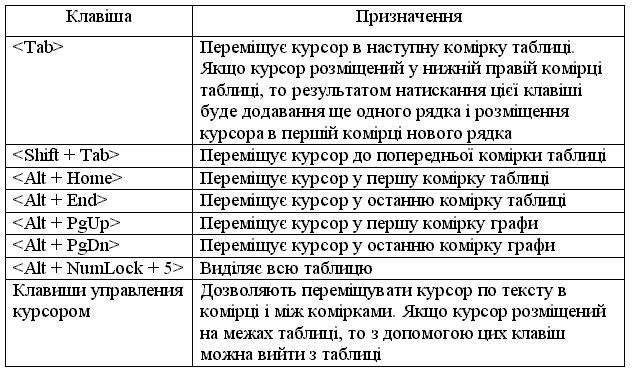
Якщо ви натиснете клавішу <Таb>, коли курсор розміщений в правій нижній комірці таблиці, то до таблиці автоматично додається новий рядок і курсор разміститься в першій комірці нового рядка. Додавати нові рядки можна і з допомогою команди Таблица та її опції Вставить строки (Table Ю Insert Rows) чи клацнувши мишкою на кнопці Вставить строки (Insert Rows) на стандартній панелi інструментів (залежно від ситуації ця кнопка може називатися порізному: Вставить таблицу (Insert Table), Вставить столбцы (Insert Columns) і Вставить ячейки (Insert Cells)). Проте найпрос-тіший спосіб - використати клавішу <Таb>.
1.4.3. Редагування таблиць
Існує кілька способів редагування таблиці після того, як вона створена і в неї введений текст. Ви можете додати і видалити рядки і графи, об'єднати інформацію, що розміщена в кількох комірках, і, крім того, поділити таблицю на кілька частин.
Але перш ніж розпочати редагування таблиці, треба навчитися виділяти комірки. Для того щоб виділити комірки в таблиці, скористайтесь такими самими прийомами, що і при виділенні звичайного тексту. Отже, клацніть мишкою і перетягніть курсор мишки по тексту в одній чи кількох комірках або, утримуючи натиснутою клавішу <Shift>, натисніть одну з клавіш управління курсором.
1.4.3.1. Додавання або вилучення комірок
Щоб вилучити з таблиці рядки, графи або комірки, спочатку треба виділити останні, а після цього виконати команду Таблица та її опцію Удалить ячейки (Table Ю Delete Cells). В дiалоговому вікні Удаление ячеек (Delete Cells) (рис. 1.23) визначено, як це можна зробити.
Со сдвигом влево (Shift Cells Left) - виділені комірки видаляються, а їх за-міщують ті, що були розміщені праворуч.
Со сдвигом вверх (Shift Cells Up) - виділені комірки видаляються, а їх заміщують ті, що були розміщені нижче.
Удалить всю строку (Delete Entire Row).
 Удалить
весь
столбец
(Delete
Entire Column).
Удалить
весь
столбец
(Delete
Entire Column).
Рис. 1.23. Діалогове вікно Удаление ячеек
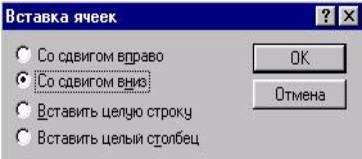 Щоб
додати комірку або групу комірок,
скористайтесь командою Вставка
ячеек
(Insert
Cells).
Спочатку виділіть комірку, поряд з якою
буде розміщена нова комірка або група
комірок. Після цього виконайте команду
Таблица
та її опцію Вставить
ячейки
(Table
Ю
Insert
Cells)
або клацніть мишкою на кнопці Вставить
ячейки
(Insert
Cells)
стандартної панелi інстру-ментів.
Вибравши один з пунктів у дiалоговому
вікні Вставка
ячеек
(Insert
Cells)
(рис. 1.24), ви вкажете, що треба зробити:
додати рядок або зсунути комірки після
додавання нових.
Щоб
додати комірку або групу комірок,
скористайтесь командою Вставка
ячеек
(Insert
Cells).
Спочатку виділіть комірку, поряд з якою
буде розміщена нова комірка або група
комірок. Після цього виконайте команду
Таблица
та її опцію Вставить
ячейки
(Table
Ю
Insert
Cells)
або клацніть мишкою на кнопці Вставить
ячейки
(Insert
Cells)
стандартної панелi інстру-ментів.
Вибравши один з пунктів у дiалоговому
вікні Вставка
ячеек
(Insert
Cells)
(рис. 1.24), ви вкажете, що треба зробити:
додати рядок або зсунути комірки після
додавання нових.
Рис. 1.24. Діалогове вікно Вставка ячеек
